@TOC
一、==xshell远程连接工具使用技巧配置==
1.1.工具-选项
选择工具→选项后,选择键盘和鼠标tab,下面将"将选定的文本自动复制到剪贴板"勾选上,这样只要选中一条记录就复制到了Xshell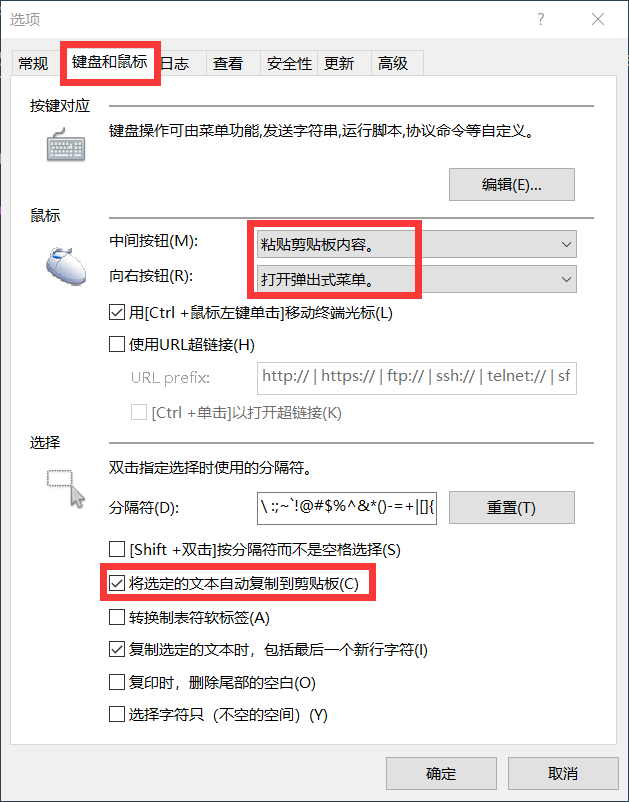
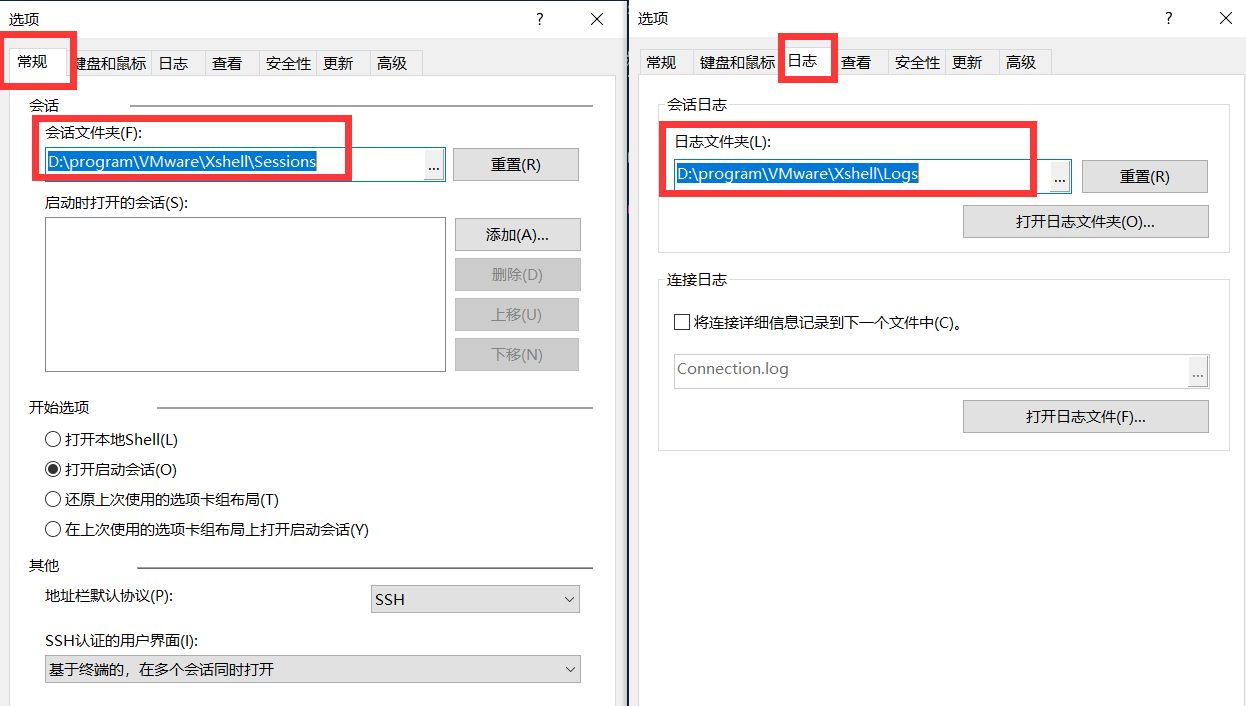
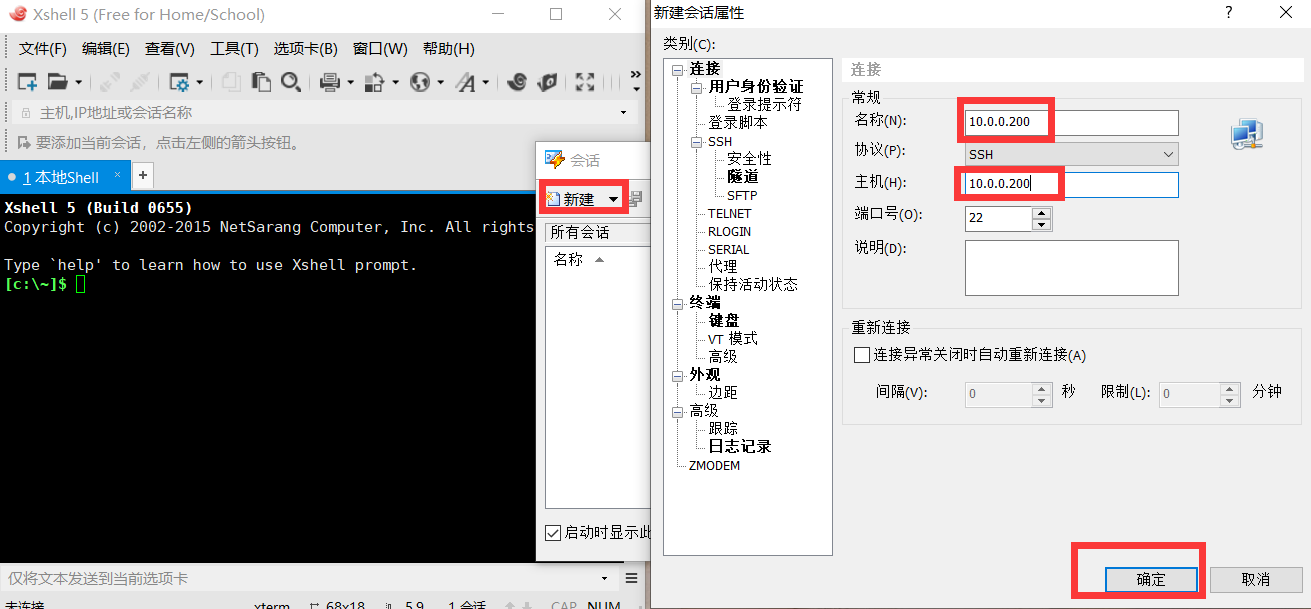
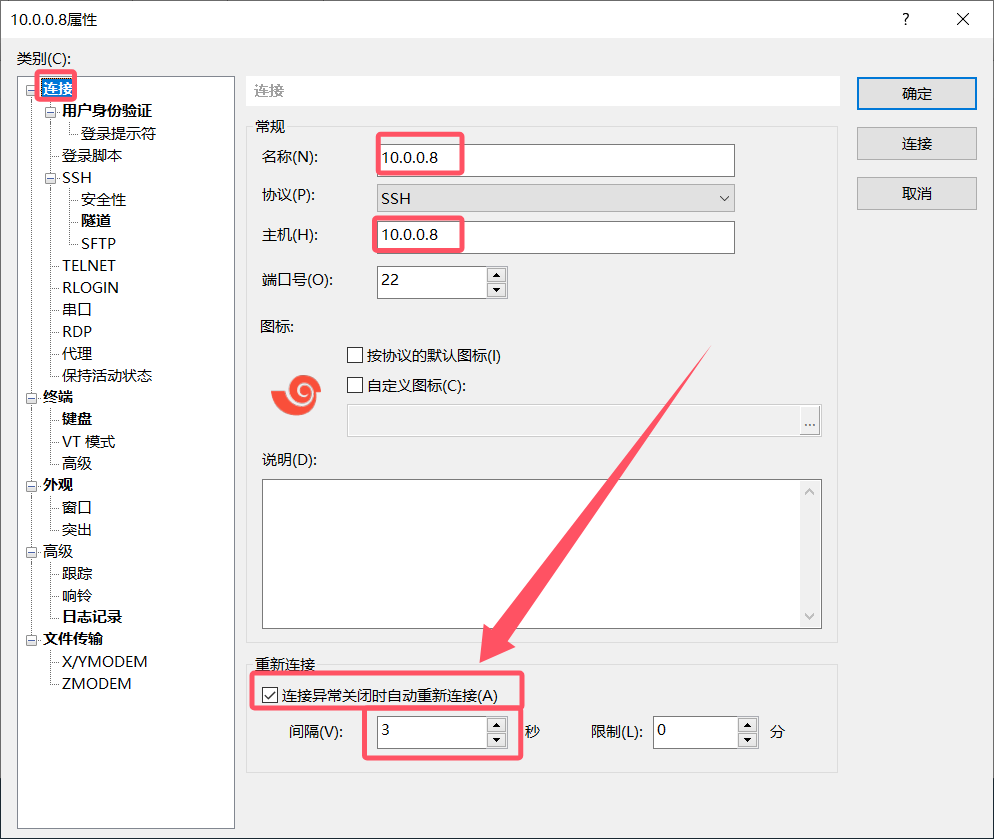
1.2.终端类型改成Linux
- 终端选择为Linux(网友选择Xterm,也可以),目的是让Xshell里的Linux命令行用起来更舒服,如果开发Shell/Python程序,更利于代码展示,比如会高亮显示代码等。
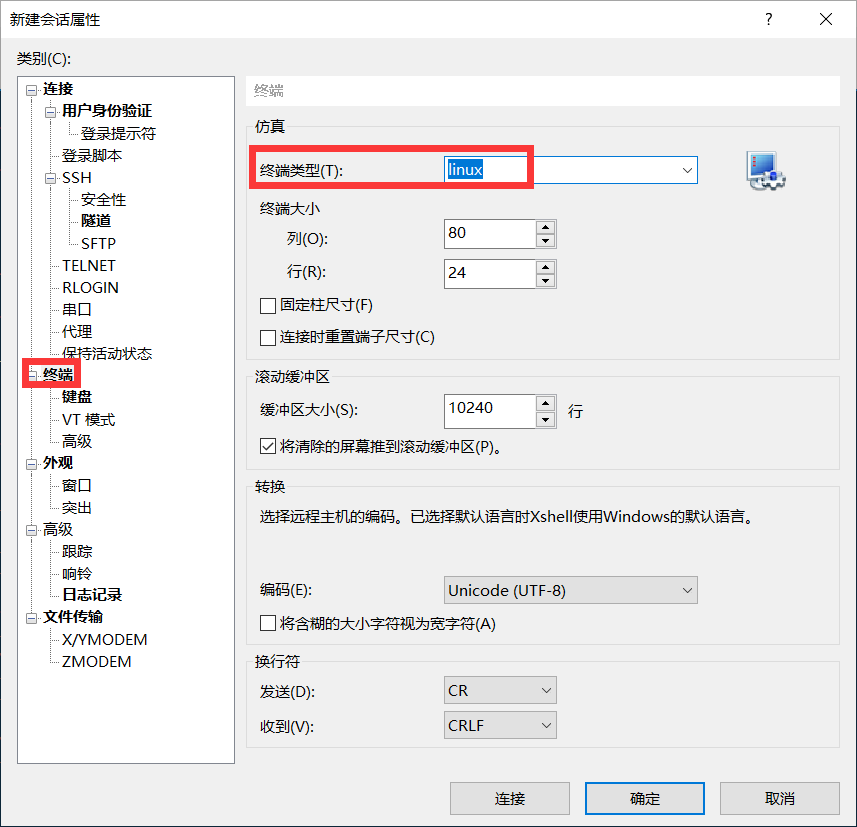
1.3.设置缓冲区大小--处理故障能找到操作记录【故障报告】
- 调整回滚缓冲区目的是,操作内容过多时,向想回看操作过的记录,可以向上翻的更远一些。
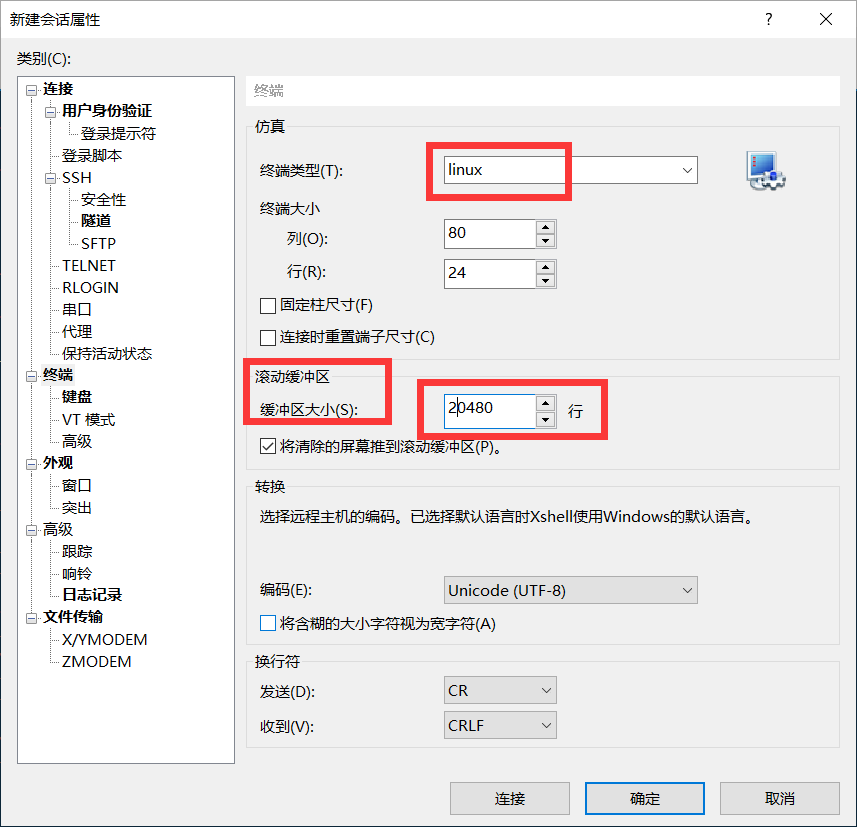
1.4.调整字体及光标颜色
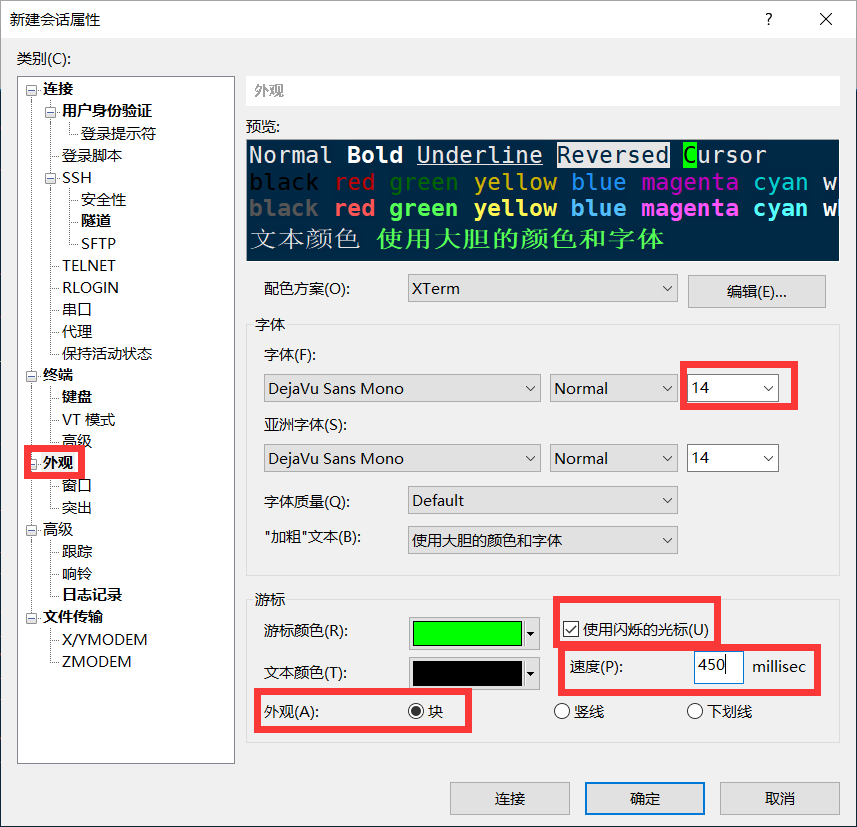
1.5.标签颜色
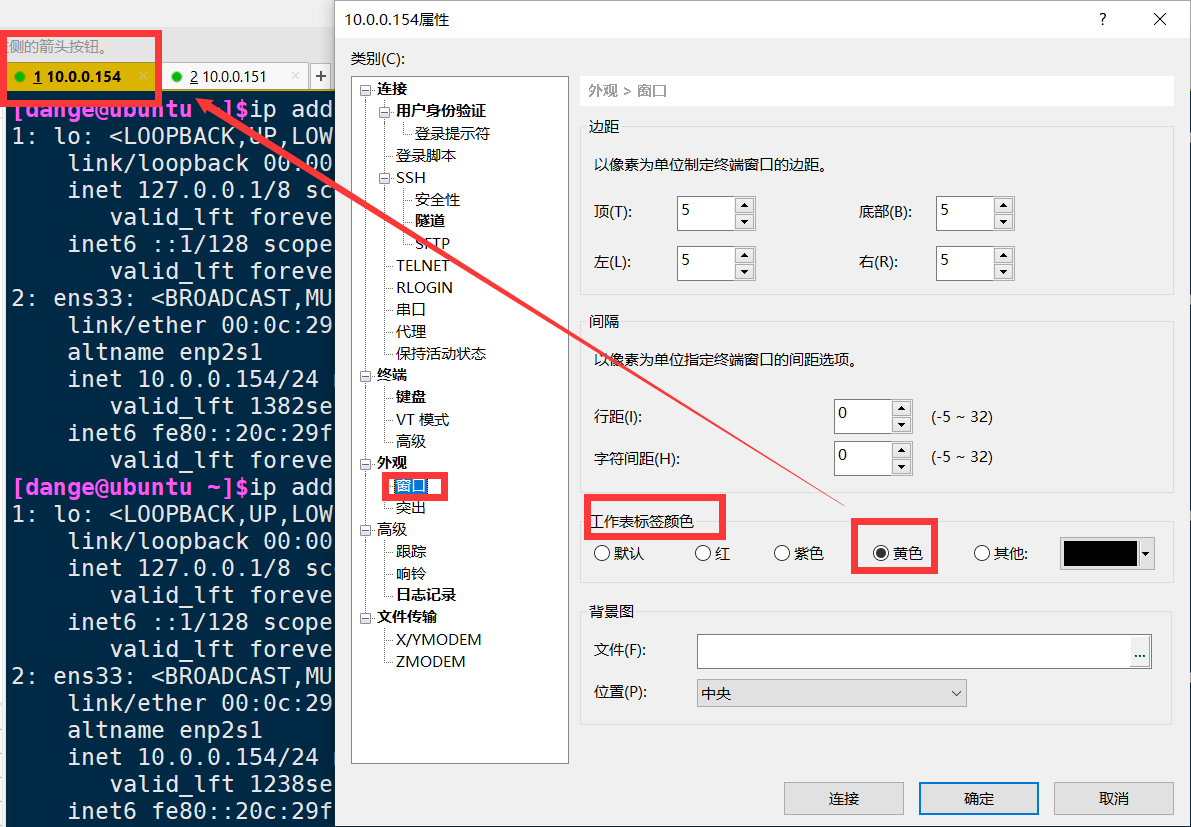
1.6.配置记录SSH操作日志及输出
- 一定要勾选“连接时开始记录日志”,如果不勾选则不会记录日志
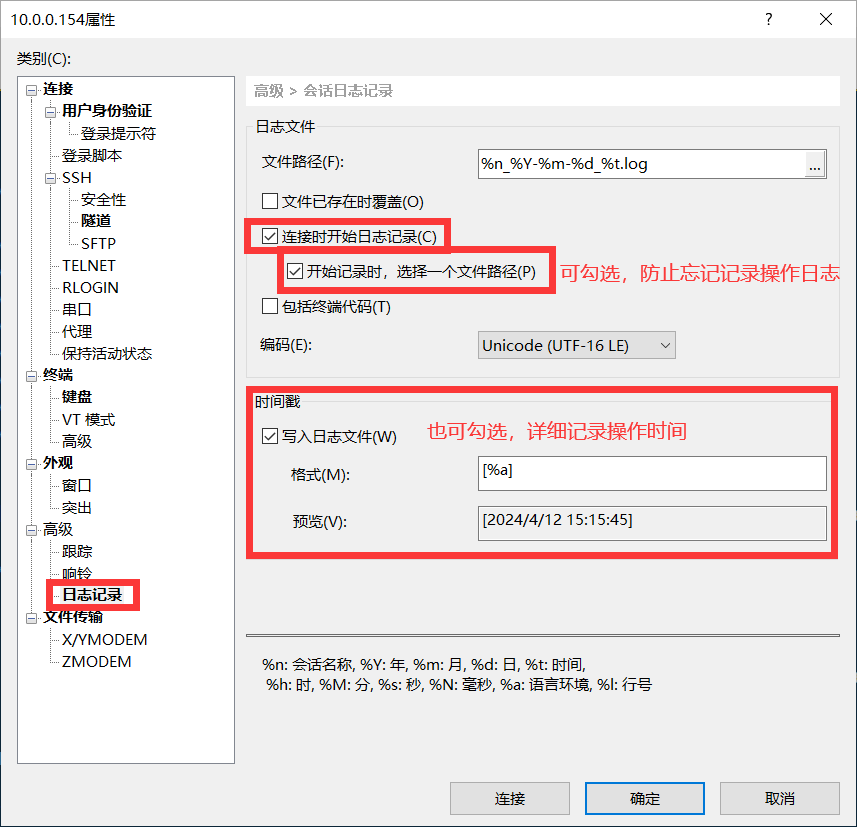
1.7.配置本地机器上传下载的目录
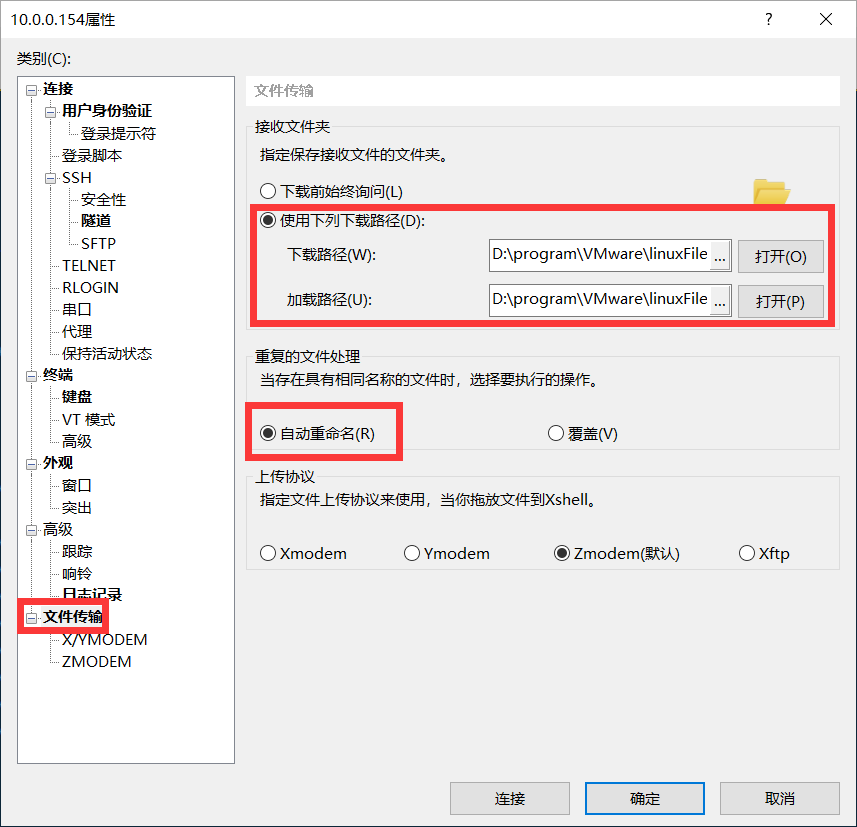
1.8.背景颜色---护眼
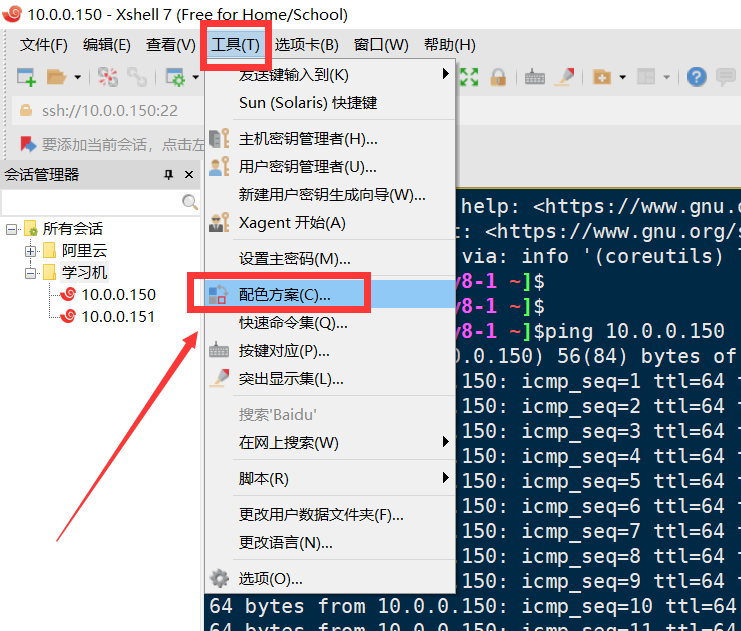

1.10.Xshell上面点击 查看->撰写->撰写栏,设置完毕后底部会出现撰写栏
二、通过SSH工具连接Linux主机的常见问题
2.1.远程连接不上
- :one: 10.0.0.200 22 标签配置
:two: ping 10.0.0.200 不通情况
- 防火墙
- 线路
:three: 服务器端口
- 网卡地址 ping 10.0.0.200
- ping www.baidu.com
:four: vm虚拟编辑器
- vnet8 范围 10.0.0.0 网关 10.0.0.254
- :five: 重启下电脑
:six: 检查连通性 telnet 10.0.0.200 22
- 防火墙
服务器本地 服务开没开
- ps -ef | grep sshd | grep -v grep
- netstat -lntup | grep sshd
- systemctl status sshd
2.2.连接超时问题
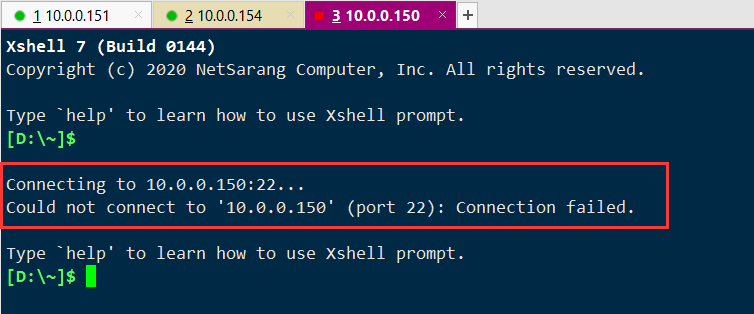
2.3.xshell7 vim后文件内容仍停留在屏幕的问题
[18:12:34 root@host-200-king /]#echo $TERM
linux
输出的是linux 如果不想让文件显示在屏幕上面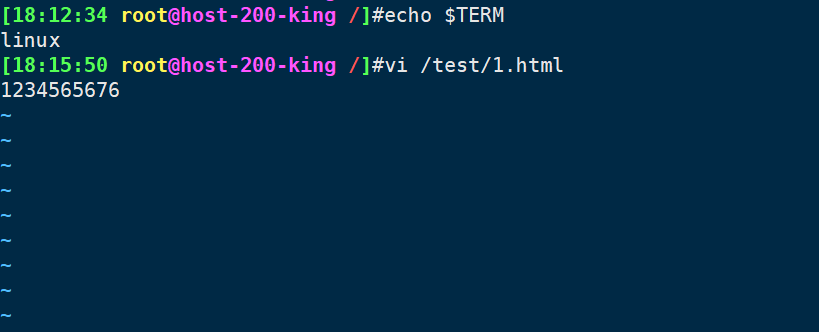
解决办法:
vim /etc/profile
# 查看 /etc/profile 中的 export TERM=xterm
# 在左后一行加上 export TERM=xterm
source /etc/profile
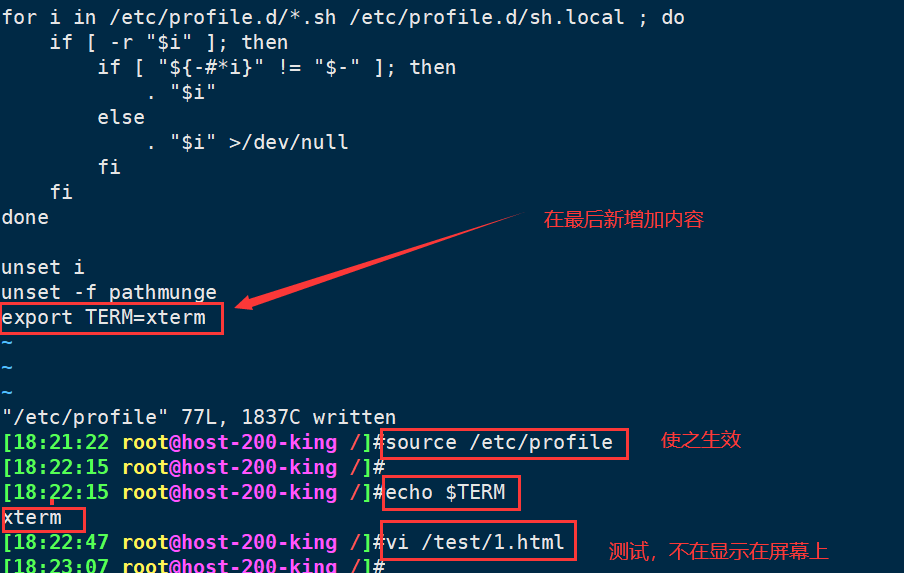
三、xshell连接本地虚拟机连接不上
3.1.问题描述
==xshell连接本地虚拟机连接不上,并且使用ifconfig命令查看ip地址自动发生改变==
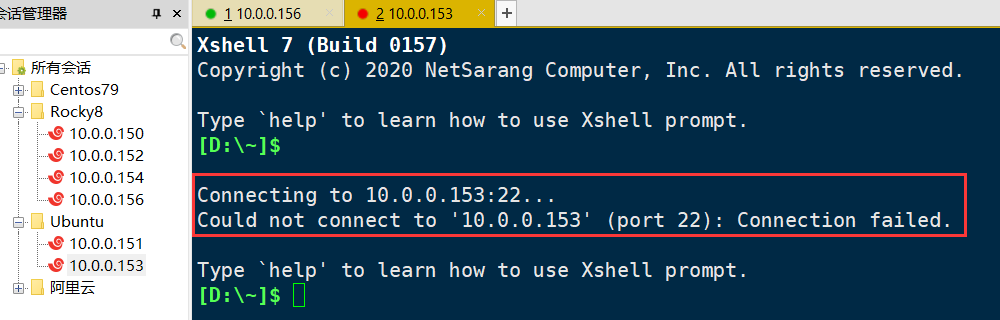
3.2.解决办法
3.2.1.重启windows vnet8虚拟网卡
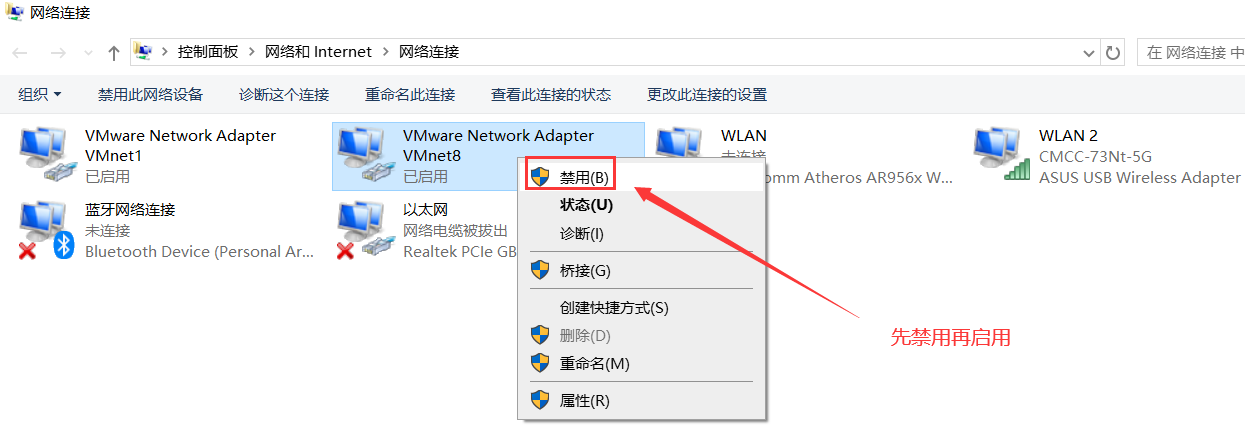
3.2.2.还原虚拟编辑器设置
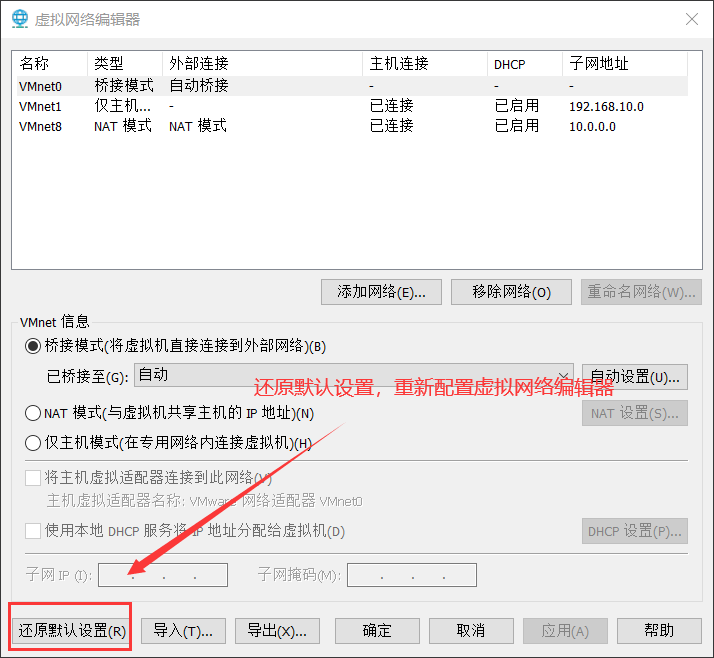
3.2.3.重新配置虚拟网络编辑器

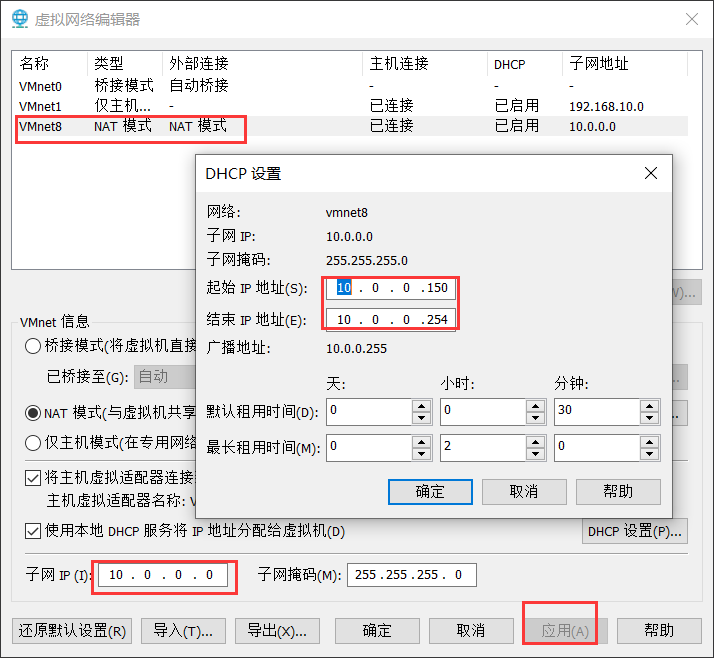
3.2.4.测试连接成功
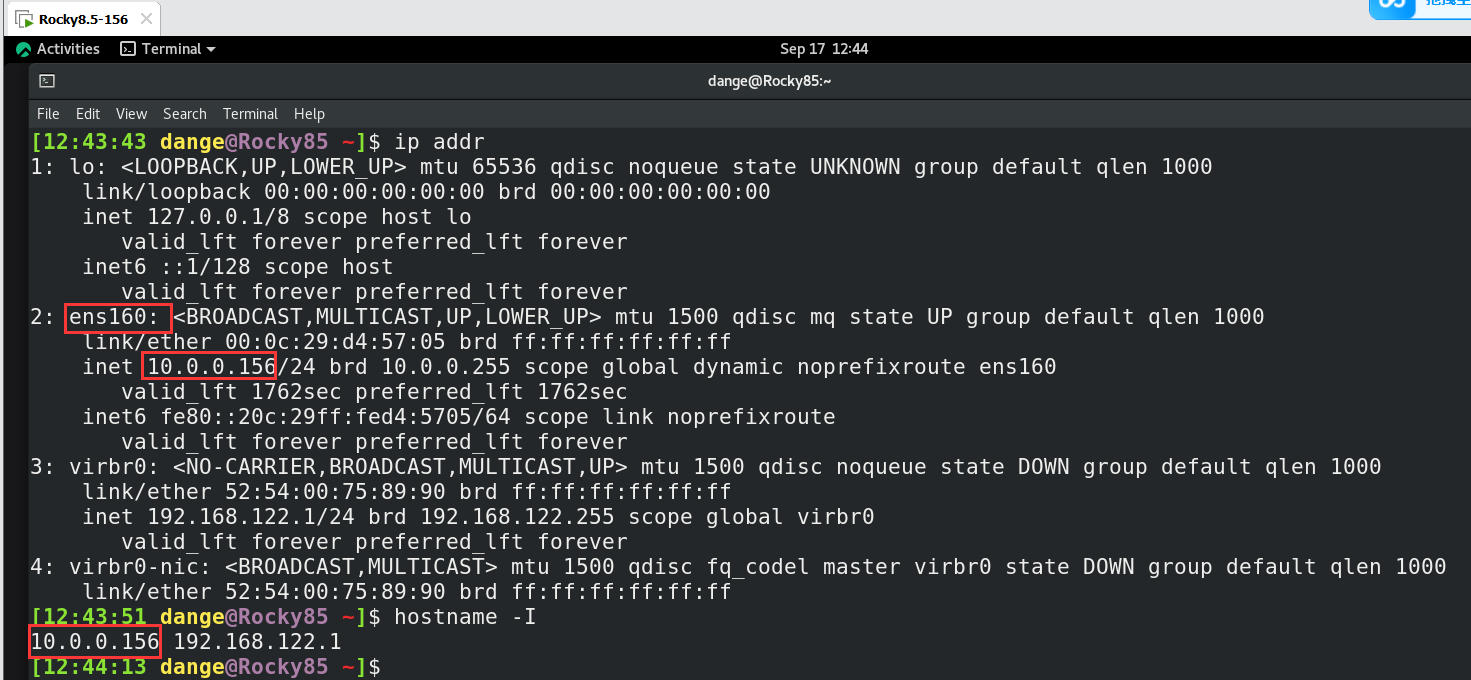
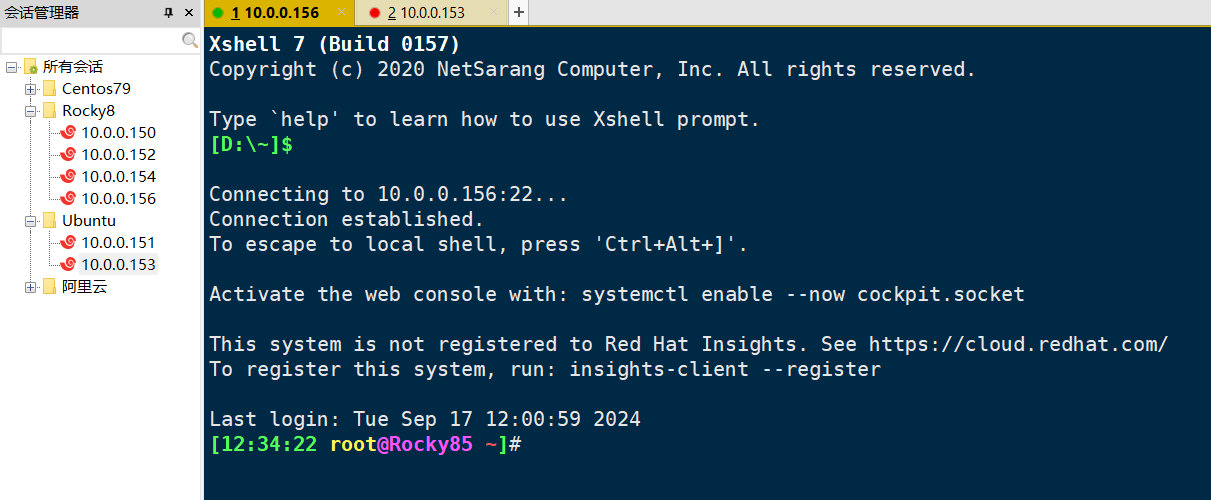
endl
MobaXterm 工具使用
@TOC
下载地址:https://mobaxterm.mobatek.net/download.html
1.设置字体

2.设置log日志
[&S &U@&H] (&Y-&M-&D-T) &N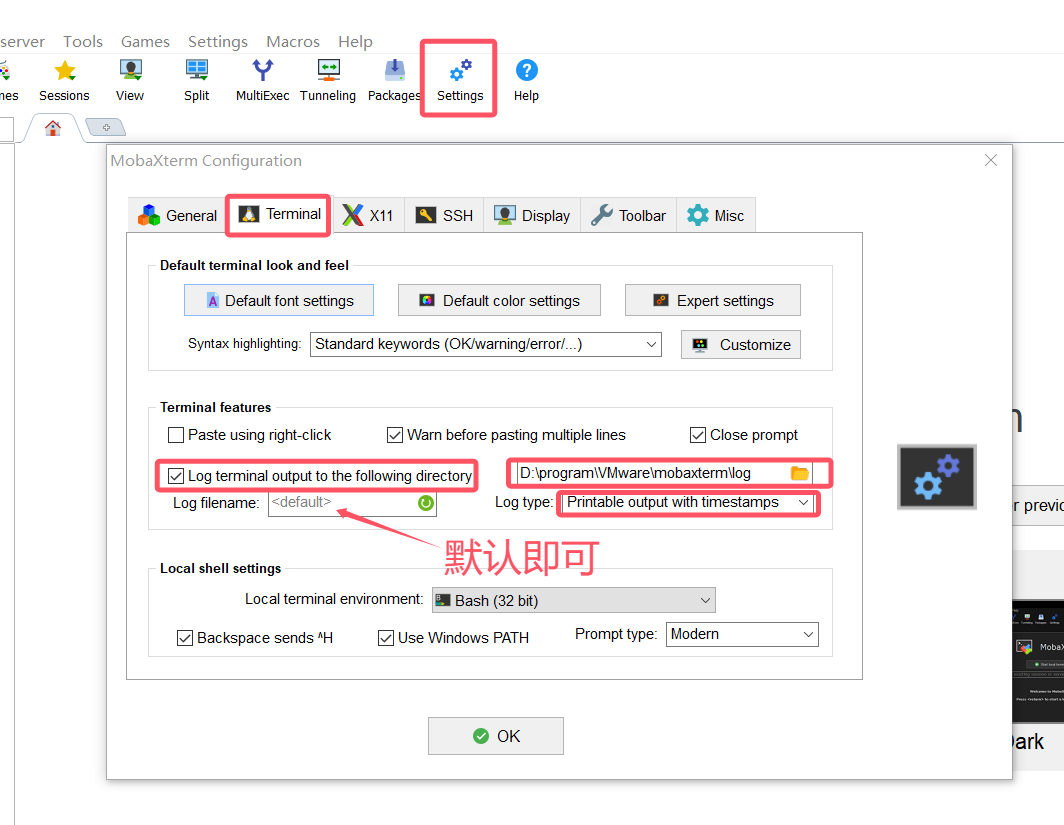
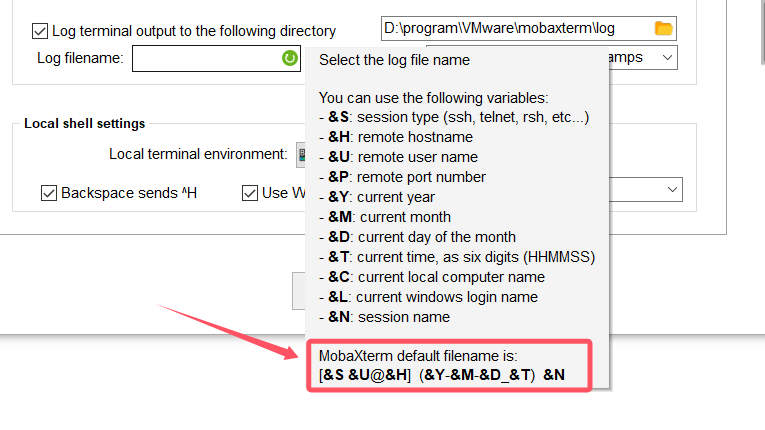
3.光标颜色闪烁
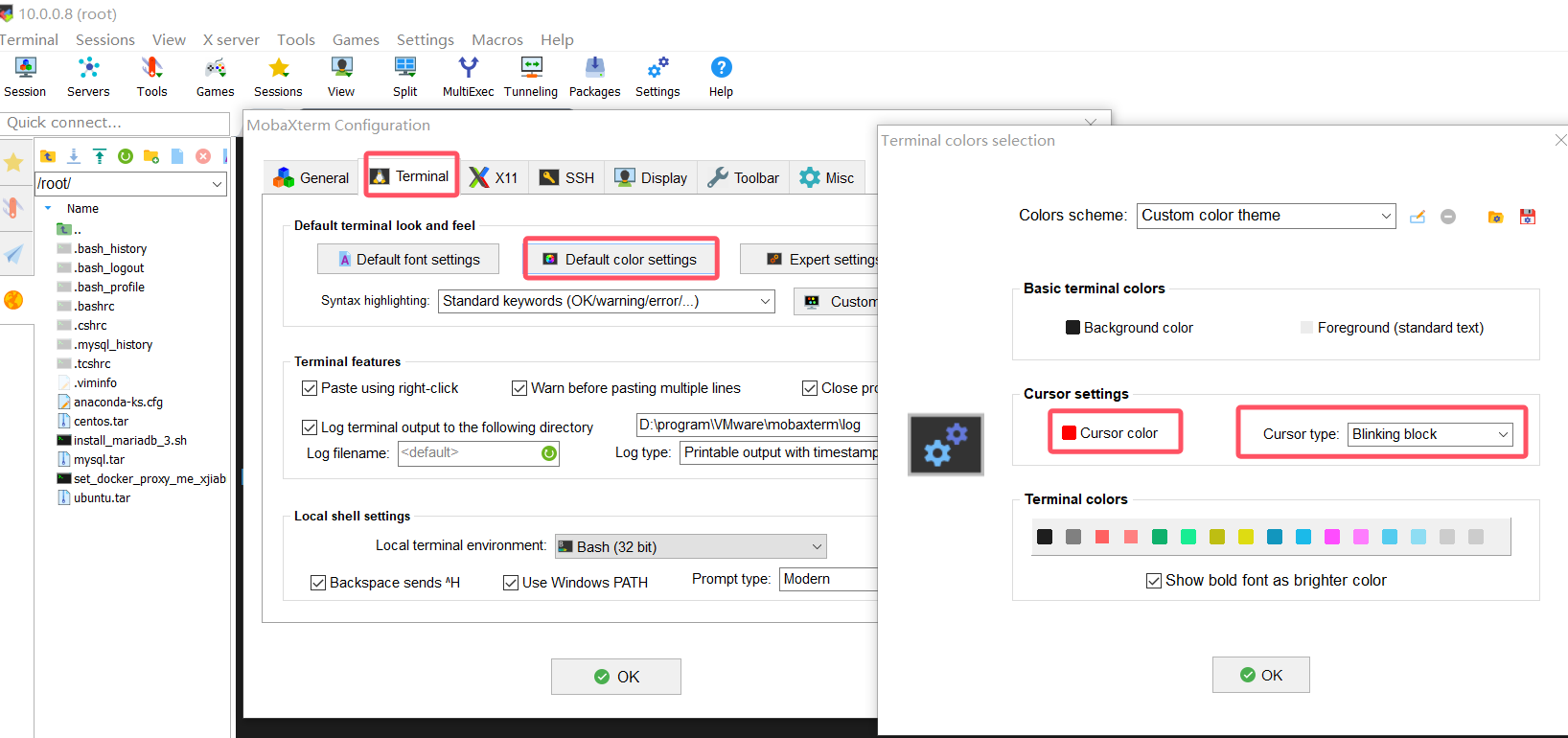
4.护眼颜色【0.41.69】

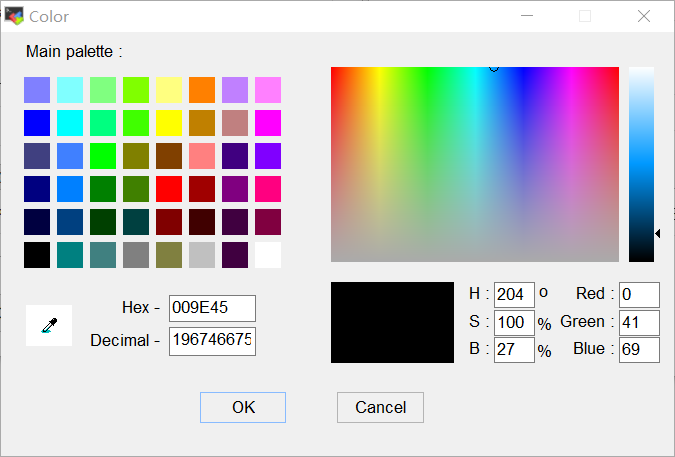
5.文件路径保持一致
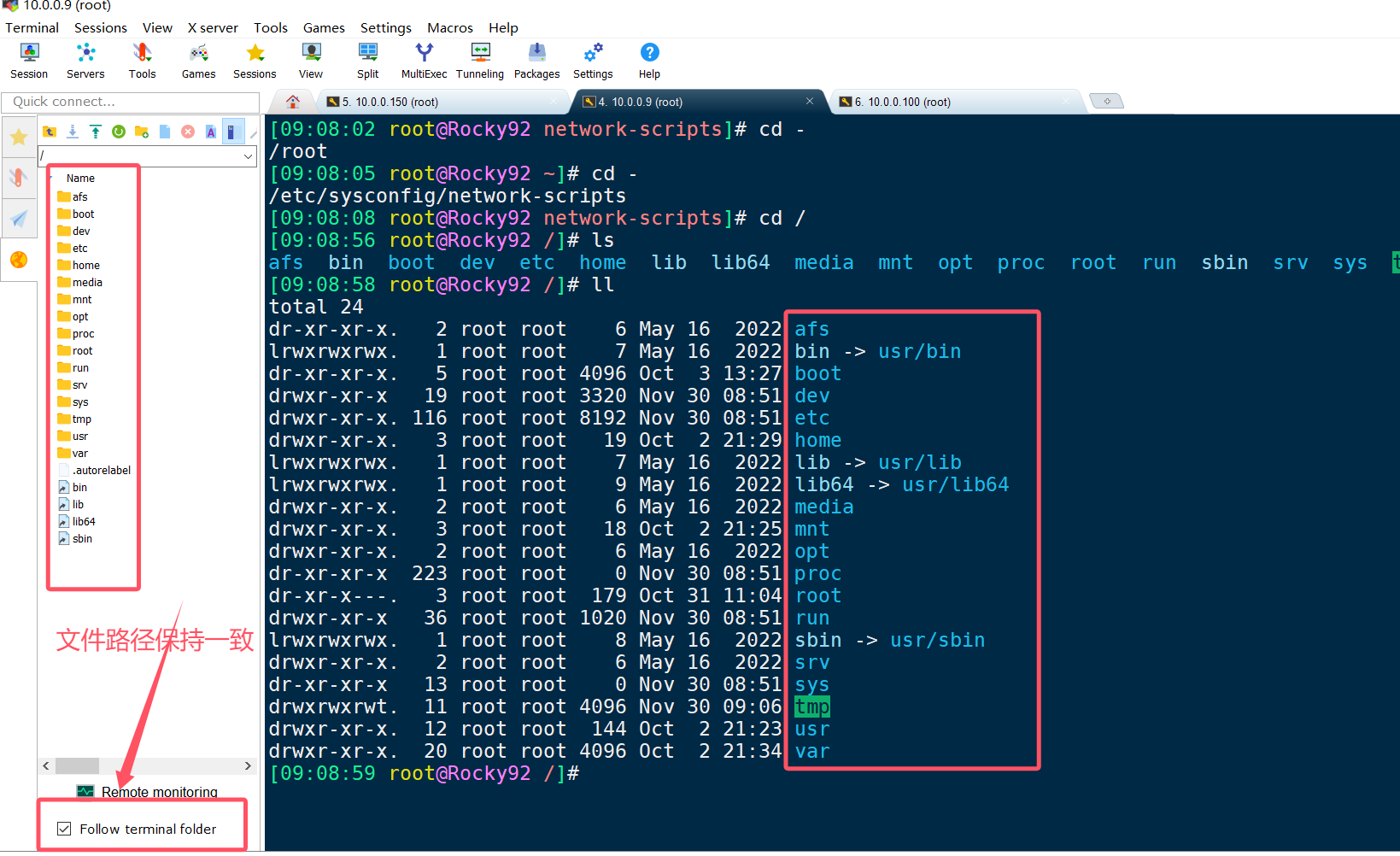
6.右键粘贴
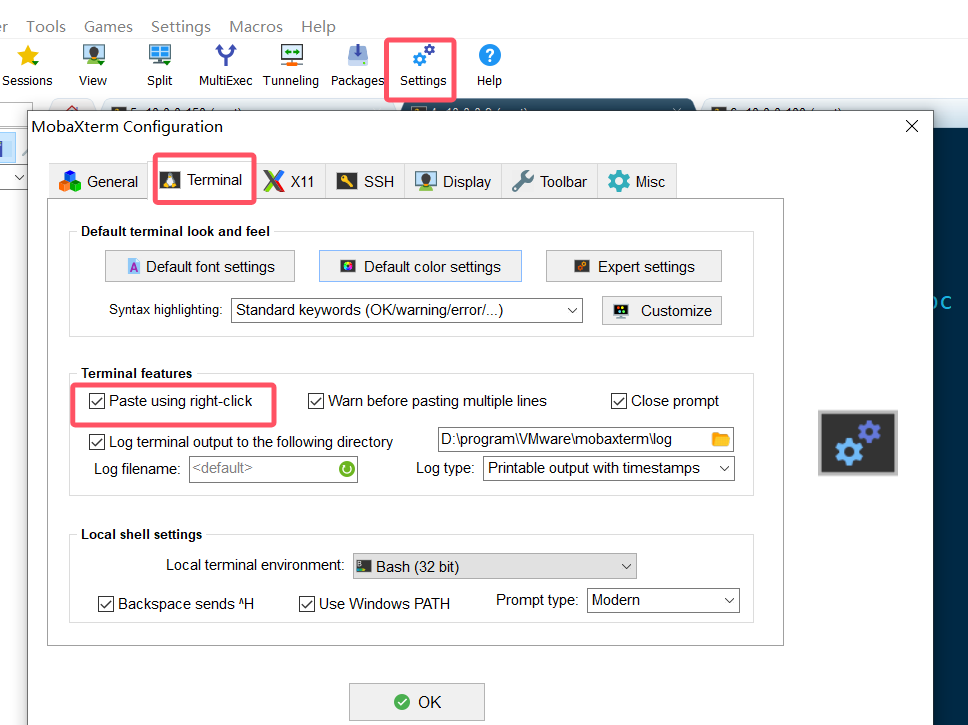
7.查看服务器监测信息

8.关闭自动弹出 SFTP
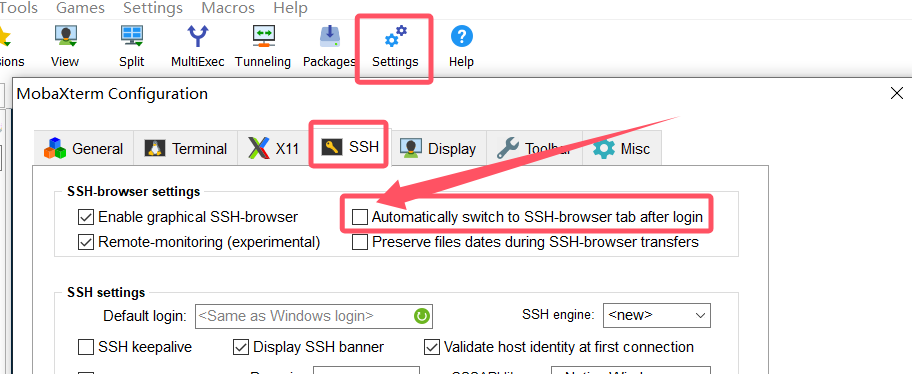
10.自动断开重连
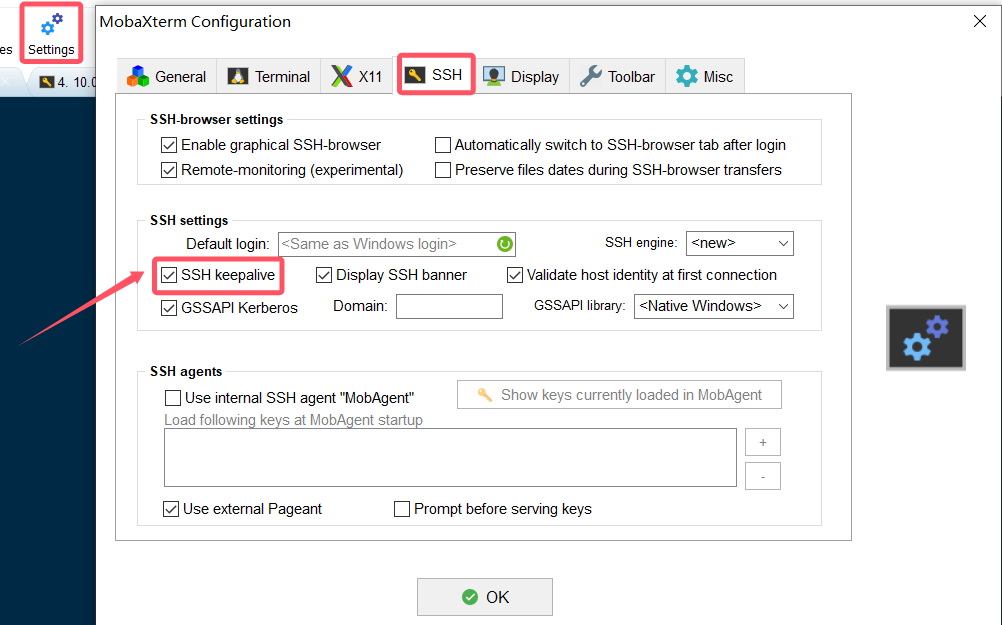
11.取消连接成功后的欢迎banner
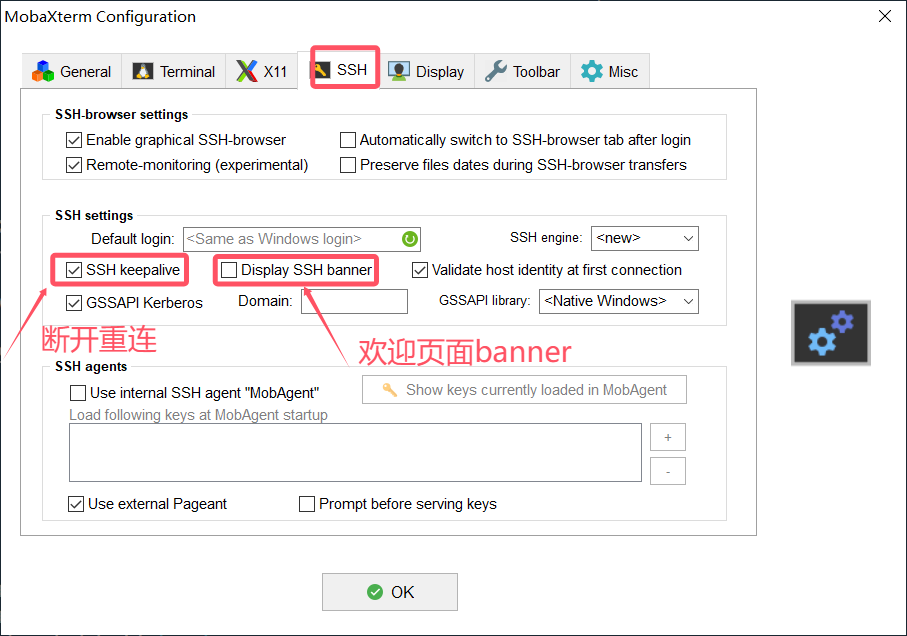
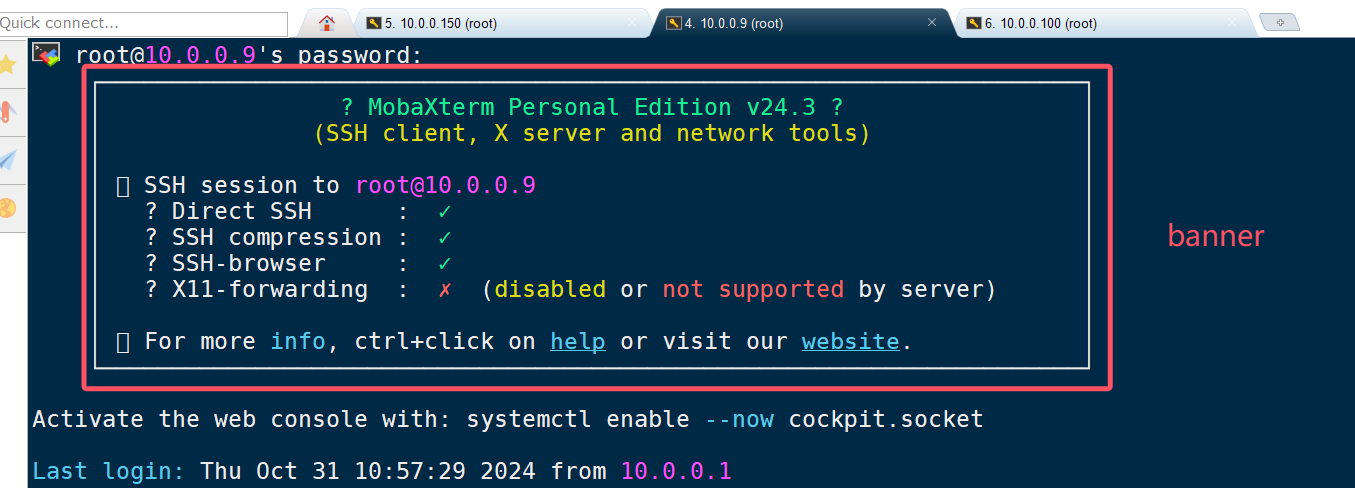
12.关闭X-Server服务
大多数情况下,我们没有x-server的需求,因此可以选择不要自启动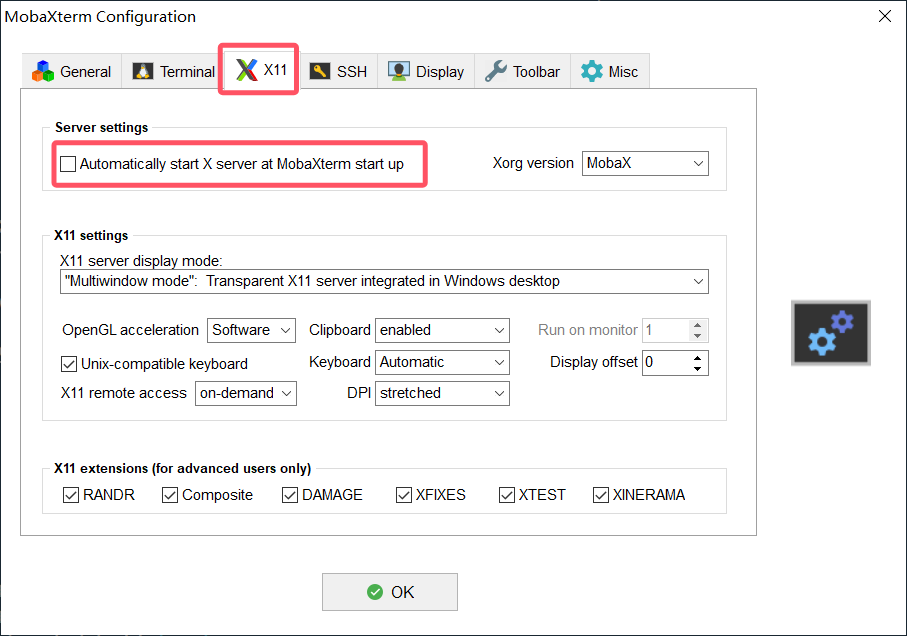
13.显示样式


评论